Profil poczty e-mail składa się z kont e-mail, plików danych i informacji o miejscu przechowywania poczty e-mail.
Co to jest profil e-mail?
Email profilach są używane przez program Outlook do zapamiętywania używanych kont e-mail i miejsca przechowywania danych dla każdego konta. Każdy profil udostępnia programowi Outlook następujące informacje:
-
Jakich informacji o koncie należy użyć Te informacje obejmują nazwę użytkownika, nazwę wyświetlaną, nazwę serwera poczty e-mail i hasło do konta usługodawcy internetowego.
-
Miejsce dostarczania i przechowywania danych poczty e-mail W programie Outlook dane są dostarczane i przechowywane na serwerze poczty e-mail lub w pliku pst na komputerze. Dane te obejmują reguły, wiadomości, kontakty, kalendarze, notatki, zadania, dzienniki, foldery Search i inne ustawienia.
Profile poczty e-mail programu Outlook są przechowywane w rejestrze systemu Windows. Po uruchomieniu programu Outlook pobiera informacje o profilu z rejestru.
Po uruchomieniu programu Outlook po raz pierwszy kreator uruchamiania przeprowadzi Cię przez proces tworzenia nowego profilu. Utworzony w ten sposób profil jest uruchamiany przy każdym uruchomieniu programu Outlook. Większość osób ma tylko jeden profil — jednak czasami warto mieć więcej niż jeden profil. Możesz na przykład użyć jednego profilu do obsługi poczty służbowej, a drugiego do obsługi poczty osobistej. Ponadto jeśli inne osoby korzystają z tego samego komputera, co Ty, ich konta i ustawienia mogą być przechowywane w oddzielnych profilach o różnych nazwach.
Nie można używać haseł do ochrony profilów programu Outlook. Aby chronić dane programu Outlook przed dostępem innych osób, należy użyć konta użytkownika systemu Windows chronionego hasłem.
Ważne: Nie można przełączać się z jednego profilu poczty e-mail do innego, gdy program Outlook jest uruchomiony.
Profil podstawowy składa się z co najmniej jednego konta e-mail i pliku magazynu. Osoba prywatna może mieć internetowe konto e-mail, takie jak konto POP3, podczas gdy pracownicy firmowi mogą mieć konto programu Microsoft Exchange . Konta innych typów (w tym konta IMAP4 i HTTP) można dodawać do dowolnego profilu, co umożliwia przechowywanie starszych wiadomości w dodatkowych plikach magazynu (takich jak plik Archive.pst). Czasami mogą być również dołączone dodatkowe usługi, takie jak katalogi faksów i książek adresowych.
Większość osób potrzebuje tylko jednego profilu. Gdy program Outlook jest uruchamiany po raz pierwszy, pierwszy profil jest tworzony automatycznie i nosi nazwę "Outlook". Przy każdym uruchomieniu programu Outlook ten profil domyślny jest uruchamiany automatycznie. Gdy dodajesz lub modyfikujesz konta e-mail albo dołączasz dodatkowy plik pst do użycia, modyfikujesz swój profil. Profil można zmodyfikować w dowolnym momencie, ale po jego utworzeniu nie można zmienić jego nazwy.
Aby zmodyfikować bieżący profil programu Outlook, użyj Menedżera kont. Dwie opcje modyfikowania profilów to korzystanie z wbudowanego Menedżera kont lub selektora profilów. Obie opcje przedstawiono poniżej.
Aby uzyskać dostęp do Menedżera kont:
-
Otwórz aplikację klasyczną Outlook.
-
Wybierz pozycję Plik, a następnie Ustawienia kont.
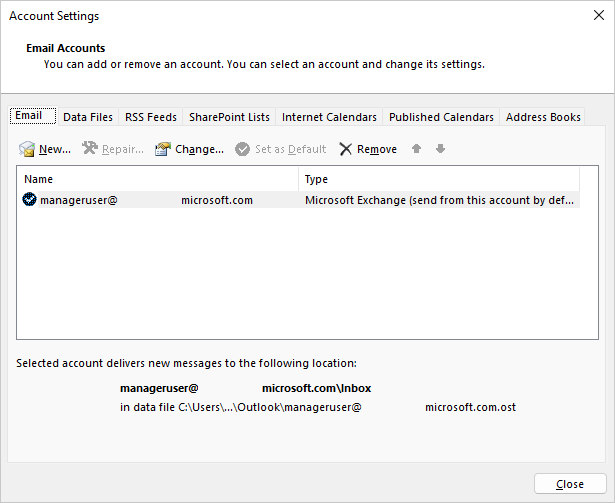
Aby użyć selektora profilów:
-
Przytrzymaj klawisz Shift podczas uruchamiania programu Outlook.
Porady: Możesz również użyć jednej z następujących opcji alternatywnych, aby uzyskać dostęp do selektora profilów:
-
Za pomocą przełącznika wiersza polecenia kliknij prawym przyciskiem myszy przycisk Start systemu Windows i wybierz polecenie Uruchom. W oknie dialogowym Uruchamianie wpisz: Outlook.exe /profile, a następnie naciśnij klawisz Enter.
-
Gdy program Outlook jest uruchomiony, wybierz pozycję Plik > Ustawienia kont > Zmień profil. Program Outlook zostanie ponownie uruchomiony.
-
-
W oknie dialogowym Selektor profilu wybierz pozycję Opcje.
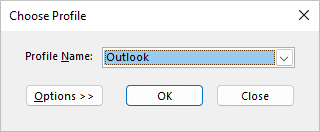
-
Możesz przejść do otwierania innego profilu, a następnie użyć Menedżera kont. Możesz też wybrać pozycję Nazwa profilu , a następnie wybrać pozycję Właściwości bezpośrednio z selektora profilu.
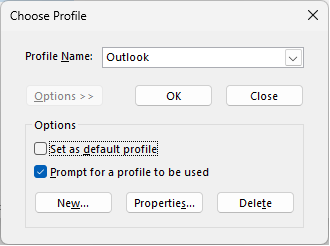
W jednej z następujących sytuacji może być potrzebnych więcej niż jeden profil:
-
Jeśli korzystasz z programu Outlook na jednym komputerze, który jest udostępniany innym osobom, którym ufasz
Jeśli na przykład Ty i Twój partner posiadacie osobne konta e-mail, każdy z Was może mieć osobny profil z odpowiednimi kontami i ustawieniami. -
Jeśli chcesz oddzielić służbowe konto programu Exchange od kont osobistych
Jeśli potrzebujesz więcej niż jednego profilu, możesz w dowolnym momencie utworzyć dodatkowy profil i dodać do niego odpowiednie konta i ustawienia. Po przełączeniu z jednego profilu do drugiego zmieniasz konta e-mail i ustawienia dostępne dla Ciebie w sesji programu Outlook.
Aby utworzyć nowy profil, użyj selektora profilów.
-
Przytrzymaj klawisz Shift podczas uruchamiania programu Outlook.
Porady: Możesz również użyć jednej z następujących opcji alternatywnych, aby uzyskać dostęp do selektora profilów:
-
Za pomocą przełącznika wiersza polecenia kliknij prawym przyciskiem myszy przycisk Start systemu Windows i wybierz polecenie Uruchom. W oknie dialogowym Uruchamianie wpisz: Outlook.exe /profile, a następnie naciśnij klawisz Enter.
-
Gdy program Outlook jest uruchomiony, wybierz pozycję Plik > Ustawienia kont > Zmień profil. Program Outlook zostanie ponownie uruchomiony.
-
-
W oknie dialogowym Selektor profilu wybierz pozycję Opcje.
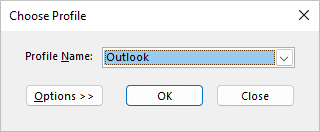
Uwaga: Przed wybraniem pozycji Nowy rozważ wybranie przycisku radiowego "Monituj o profil do użycia". Jeśli ta funkcja jest włączona, zostanie wyświetlony monit o wybranie profilu, który chcesz otworzyć. Jest to przydatne, gdy masz wiele profilów i musisz się między nimi przełączać.
-
Wybierz pozycję Nowe.
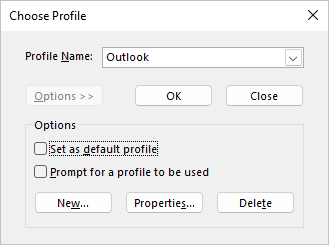
-
Wpisz nazwę nowego profilu programu Outlook i wybierz przycisk OK.
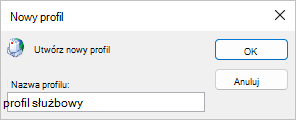
-
Po utworzeniu nowego profilu musisz dodać konto e-mail do profilu. W oknie dialogowym dodawania konta możesz opcjonalnie dodać więcej kont.
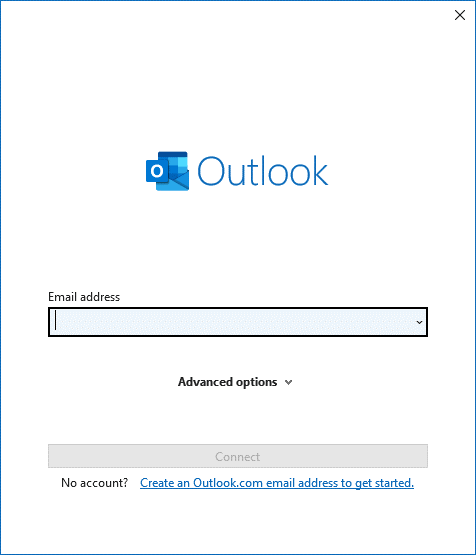
Jeśli udało Ci się to zrobić tak daleko, pomyślnie utworzono nowy profil programu Outlook. Aby przełączać się między profilami, wróć do sekcji Modyfikowanie profilu powyżej.
Aby skonfigurować program Outlook do otwierania określonego profilu, użyj selektora profilów.
-
Aby uzyskać dostęp do selektora profilów, przytrzymaj naciśnięty klawisz Shift podczas uruchamiania programu Outlook.
Porady: Możesz również użyć jednej z następujących opcji alternatywnych, aby uzyskać dostęp do selektora profilów:
-
Za pomocą przełącznika wiersza polecenia kliknij prawym przyciskiem myszy przycisk Start systemu Windows i wybierz polecenie Uruchom. W oknie dialogowym Uruchamianie wpisz: Outlook.exe /profile, a następnie naciśnij klawisz Enter.
-
Gdy program Outlook jest uruchomiony, wybierz pozycję Plik > Ustawienia kont > Zmień profil. Program Outlook zostanie ponownie uruchomiony.
-
-
W oknie dialogowym Selektor profilu wybierz pozycję Opcje.
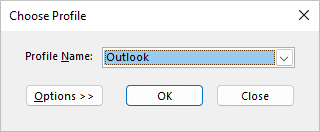
-
W rozwiniętym oknie dialogowym selektora profilów wybierz listę rozwijana Nazwa profilu i wybierz profil, który chcesz otworzyć domyślnie. W obszarze Opcje zaznacz pole wyboru "Ustaw jako profil domyślny".
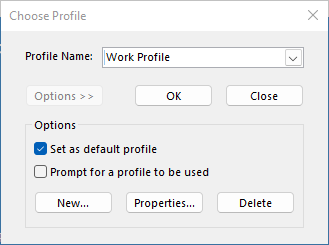
Uwaga: Jeśli masz wiele profilów, możesz rozważyć zaznaczenie pola "Monituj o profil do użycia". Zostanie wyświetlony monit o wybranie profilu, który chcesz otworzyć.
-
Po zakończeniu korzystania z opcji ustawień wybierz przycisk OK .
Usunięcie profilu jest trwałe. Zachowaj ostrożność podczas usuwania profilów, jeśli masz dane, które nie są kopiami zapasowymi ani nie są dostępne w innych profilach. Jeśli masz jakiekolwiek obawy, najlepiej zachować profil, dopóki nie będziesz już potrzebować zawartych w nim danych.
-
Aby usunąć profil, użyj selektora profilów. Aby uzyskać dostęp do selektora profilów, przytrzymaj klawisz Shift podczas uruchamiania programu Outlook.
-
W oknie dialogowym Selektor profilu wybierz pozycję Opcje.
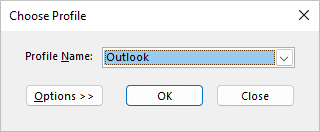
-
Wybierz listę rozwijaną dla pozycji Nazwa profilu, wybierz profil, który chcesz usunąć, a następnie wybierz pozycję Usuń.
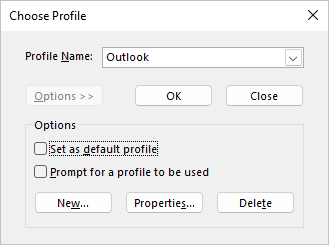
Ikona Poczta w Panel sterowania służy do otwierania apletu Poczta w celu skonfigurowania profilów poczty e-mail programu Outlook. Ikona Poczta nie będzie wyświetlana, jeśli nie masz zainstalowanego programu Outlook i nie uruchomisz programu co najmniej raz. Apletu Poczta nie można używać do dodawania kont ani profilów dla platformy Microsoft 365, Outlook.com ani innych kont e-mail programu Exchange wymagających nowoczesnego uwierzytelniania.
Możesz zmienić zawarte w nich konta, ich ustawienia i opcje przechowywania danych dla każdego profilu.
-
Zakończ działanie programu Outlook.
-
W Panel sterowania wybierz pozycję Poczta.
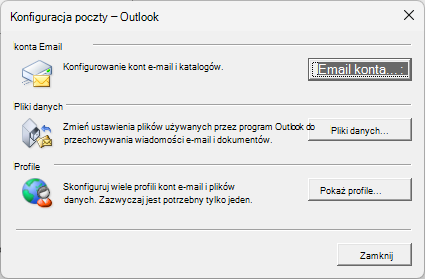
Poczta jest wyświetlana w różnych lokalizacjach Panel sterowania w zależności od wersji systemu operacyjnego Microsoft Windows, wybranego widoku Panel sterowania oraz od tego, czy jest zainstalowany 32-, czy 64-bitowy system operacyjny lub wersja programu Outlook.
Najłatwiejszym sposobem odnalezienia elementu Poczta jest otwarcie Panelu sterowania w systemie Windows, a następnie wpisanie tekstu Poczta w polu Szukaj u góry okna.
Wykonaj dowolną z następujących czynności:
-
Aby dodać kolejne konto e-mail, wybierz pozycję Email Konta.
-
Aby zmienić opcje przechowywania danych programu Outlook, wybierz pozycję Pliki danych.
-
Aby wyświetlić listę bieżących profilów, wybierz pozycję Pokaż profile.










